用ps软件测一张图片的色彩平均值。
- 软件名称:
- Adobe Photoshop 8.0 中文完整绿色版
- 软件大小:
- 150.1MB
- 更新时间:
- 2015-11-04立即下载
1、首先选择你要用的图片
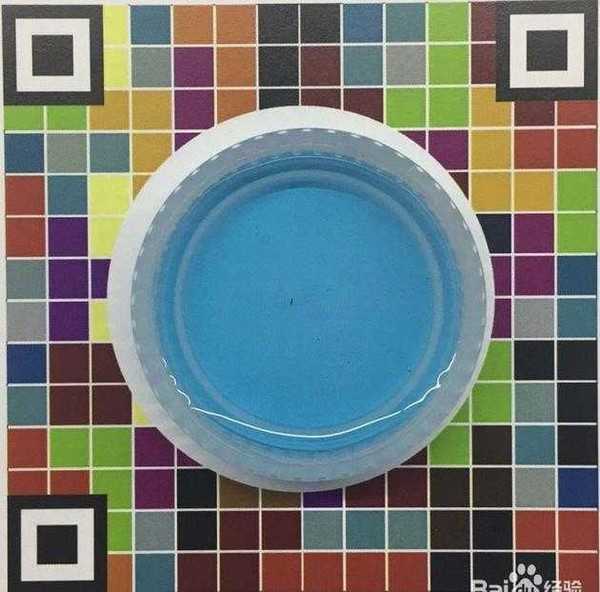
2、将它拖入ps中选择“ 窗口”——“直方图”
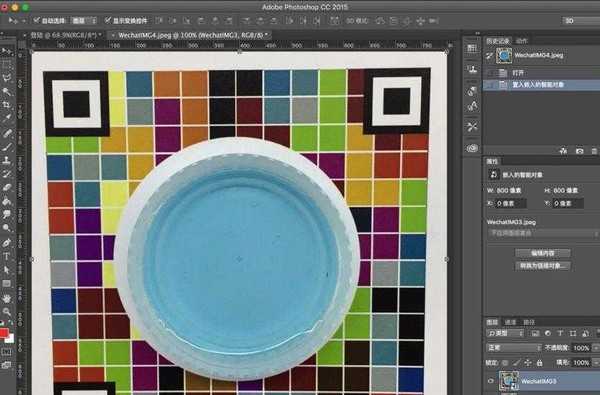

3、在选择直方图右上角的单个小三角 看到菜单 选择“扩展视图”

4、在点击直方图面板左上方 “通道” 选择RGB 平均值就得出来了
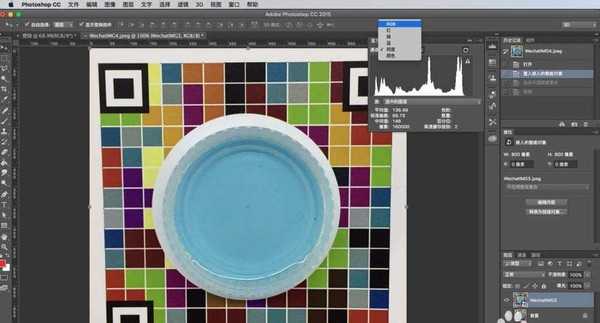
相关推荐:
PS软件中RGB模式怎么修改成CMYK模式?
ps怎么实现rgb颜色模式文件和cmyk颜色模式文件互换?
photoshop cs6怎么利用RGB通道调出暖暖的夕阳余晖下的长城?